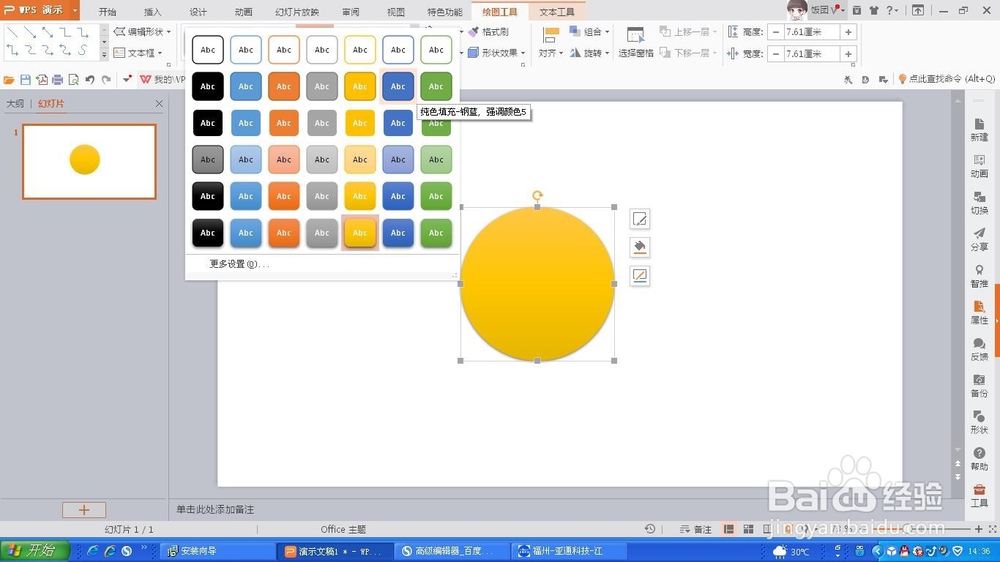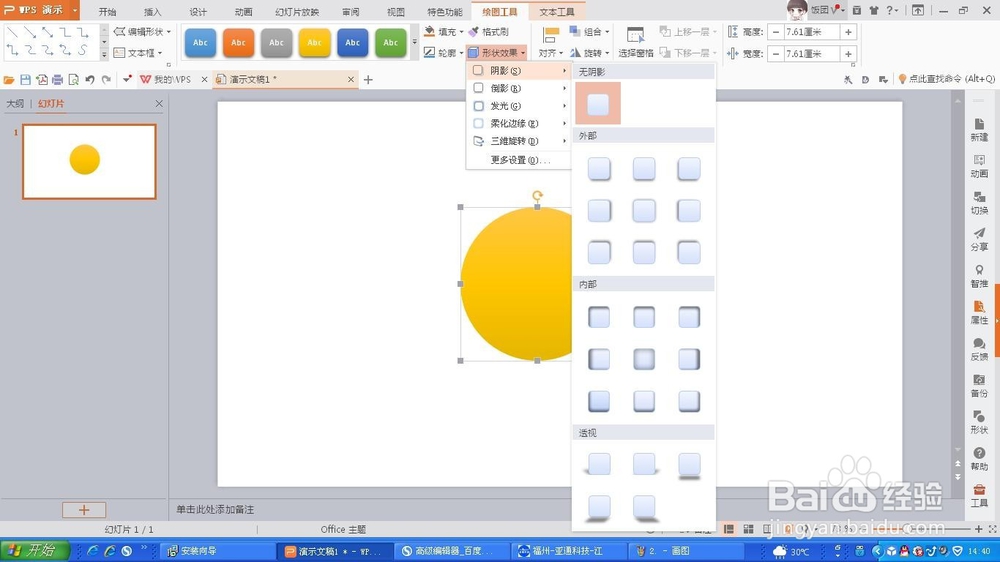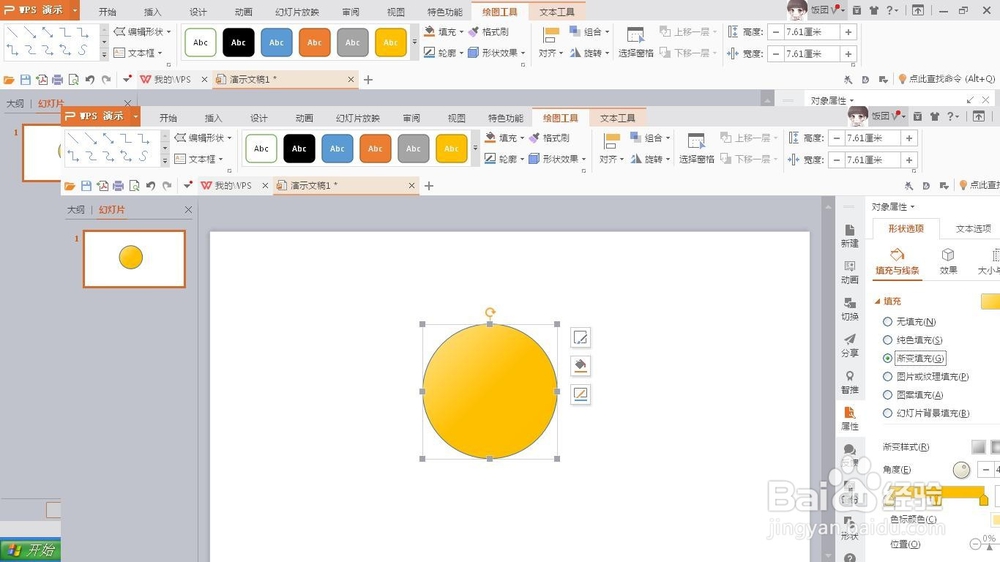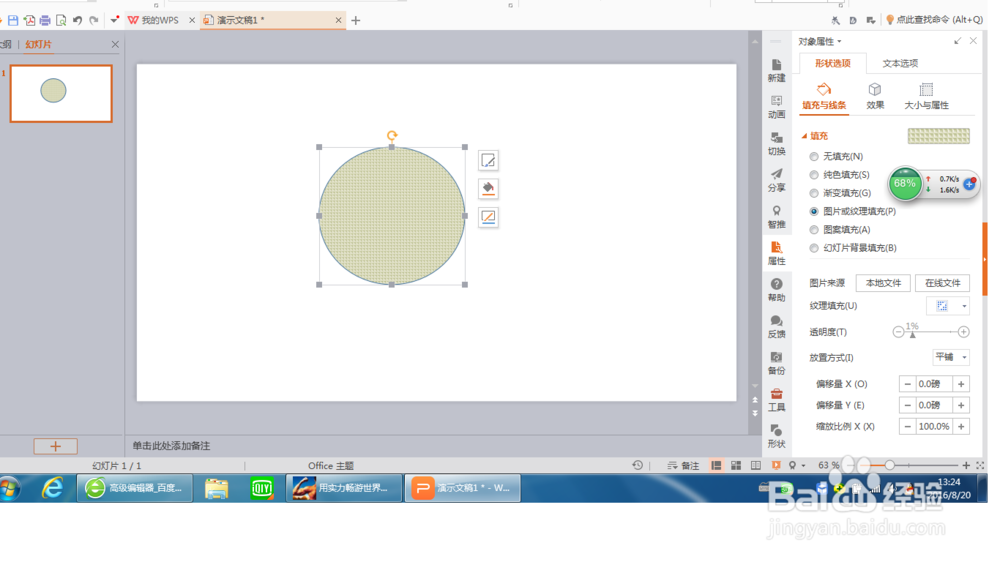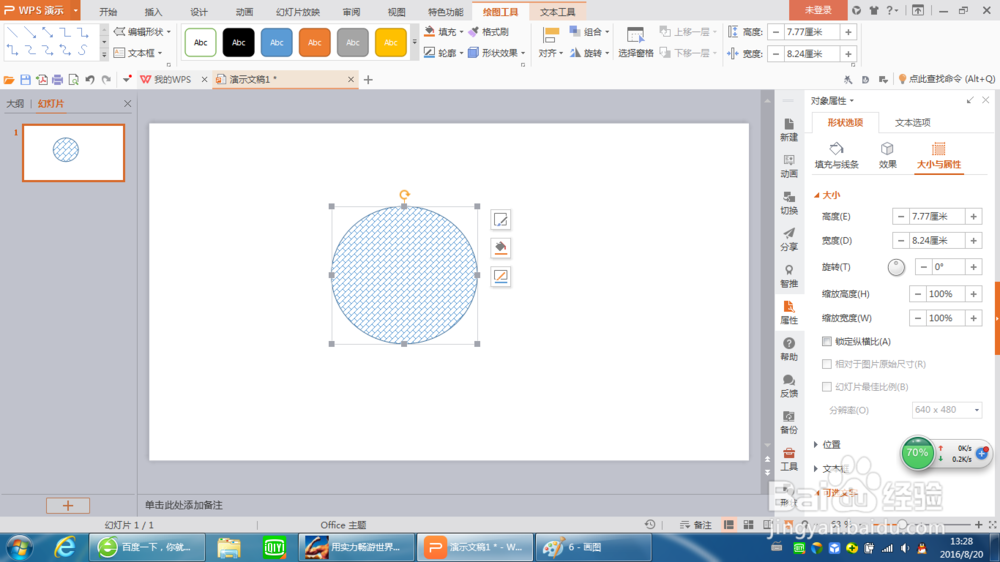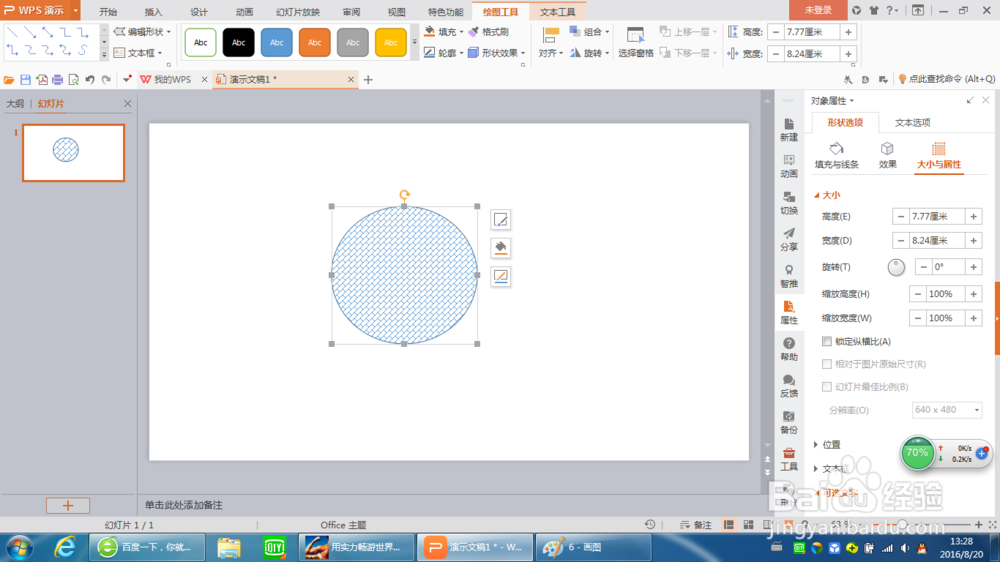用wps演示制作图标各种效果
1、打开WPS演示,最顶端有一行选项。点击插入,你会发现有形状这一选项,选择圆形这个图案,并按住shift键画出圆形。切记要按住shift键,不然的话画出的圆形不够圆。
2、选中这个图案,你会发现顶端会出现一排选项,有各种各种不同的样式,有黑色的、蓝色的、灰色等等样式。本小编按个人喜好选择了黄色的样式。
3、除了可以选择基本的样式以外,WPS的功能不止这么强大,点击形状效果就可以可以设置倒影、阴影、发光、柔化边缘、三维旋转等效果。
4、点击形状效果--更多设置,可以制作出更多效果。点填充-点渐变填充,选择渐变样式,角度,色标颜色等等制作出自己满意的效果
5、再点图片或纹理填充,可以填充各种各样的纹理,依个人喜好在纹理填充里面选择,本小编选择了一个淡绿色的格子图案。
6、点图案填充,可以填充芋黹抵榀各种各样的图案,依个人喜好在图案里面选择,还可以调节前景色和背景色,本小编选了蓝色格子的图案把前景色背景色分别调成蓝、白这两种颜色。
7、有的人可能对圆形图案的大小不满意,那么可以在左边的选项框里,选择大小和属性这一选项,调整至到自己觉得合适的大小。
声明:本网站引用、摘录或转载内容仅供网站访问者交流或参考,不代表本站立场,如存在版权或非法内容,请联系站长删除,联系邮箱:site.kefu@qq.com。